
Cara Reset iPad ke Pengaturan Pabrik – Meski terkenal dengan ketangguhannya, tidak menutup kemungkinan kalau iPad tidak akan pernah mengalami masalah. Masalah yang terjadi pada iPad juga beragam, mulai dari yang ringan sampai berat pun bisa saja terjadi.
Dalam masalah yang ringan, umumnya reset bisa menjadi salah satu solusi untuk mengatasinya. Tapi dengan catatan kalau penyebab masalahnya itu pada bagian software iPad yang error, iPad stuck di logo dan lainnya.
Biasanya dengan melakukan reset, akan membuat software pada iPad kembali ke pengaturan awal (pabrik) atau seperti baru beli lagi. Sehingga semua masalah yang terjadi sebelumnya pada software akan hilang sepenuhnya.
Hanya saja proses reset pada iPad tidaklah mudah, karena perlu mempersiapkan beberapa hal sebelum melakukannya. Karena jika tidak melakukan persiapan, maka tidak menutup kemungkinan hal buruk bisa saja terjadi pada iPad kalian.
Tapi kalian tidak perlu khawatir, karena di artikel ini saya akan menjelaskan cara reset iPad ke pengaturan pabrik dengan aman dan benar. Simak pembahasannya sampai akhir ya.
Cara Reset iPad ke Pengaturan Pabrik (Factory Reset)
Bagi kalian yang mungkin saja belum tahu, kalau pada dasarnya reset iPad itu tidak hanya bisa di lakukan lewat menu pengaturan saja lho. Melainkan ada beberapa cara lain yang bisa kita gunakan ketika ingin me-reset iPad ke pengaturan awal.
Cara reset ini bisa kalian pakai ketika iPad yang di gunakan mengalami masalah yang cukup berat. Misalnya saja ketika iPad stuck di logo yang membuat kita tidak bisa mengakses menu pengaturan, sehingga proses reset pun tidak bisa di lakukan.
Nah, oleh sebab itulah di sini saya sudah menyediakan beberapa cara lain untuk melakukan reset pabrik pada iPad yang stuck di logo Apple dan lainnya. Silakan pilih salah satu yang menurut kalian mudah untuk di lakukan.
Baca Juga: Cara Cek Kode Negara Pada iPhone Asli Dengan Mudah
1. Lewat Menu Pengaturan di iPad
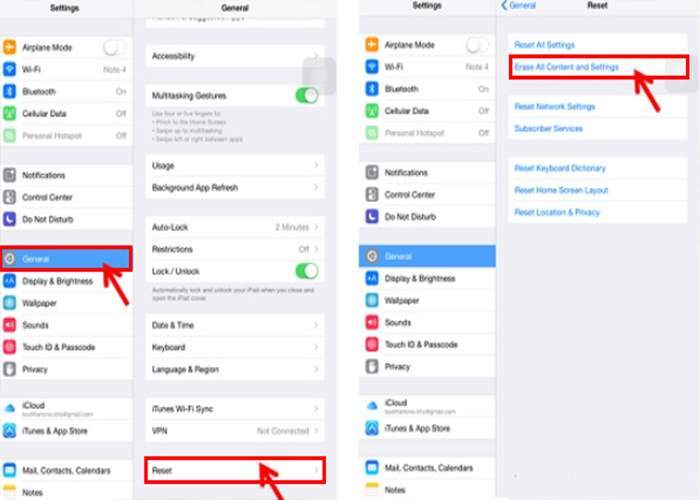
Untuk yang pertama, saya akan menjelaskan cara paling umum terlebih dahulu. Cara reset ini di lakukan melalui menu Pengaturan yang ada pada iPad.
Seperti yang saya jelaskan di atas, kalau cara ini hanya bisa kalian gunakan apabila masalah pada iPad belum terlalu rumit. Intinya iPad yang kalian pakai masih bisa nyala dan mengakses menu pengaturan.
Dalam cara ini, saya akan membaginya menjadi dua. Karena versi OS pada iPad mempengaruhi proses reset. Yang mana tampilan menu dan letaknya berbeda, ya.
#1. iPad Dengan Versi OS 15
- Pertama buka dulu iPad kalian.
- Kemudian masuk kedalam menu Pengaturan.
- Lanjut pilih menu General.
- Sekarang geser kebagian bawah dan pilih opsi Transfer or Reset iPad.
- Bila sudah, tekan menu Erase All Content and Settings.
- Lalu masukkan Passcode iPad kalian.
- Maka proses resep pada iPad akan berlangsung otomatis.
- Silakan tunggu saja sampai prosesnya selesai.
#2. iPad Dengan Versi OS 14 atau Versi Sebelumnya
- Masuk kedalam menu Pengaturan di iPad.
- Selanjutnya kalian pilih menu General.
- Kemudian geser kebawah dan tekan menu Reset.
- Lanjut tap menu Erase All Content and Settings.
- Masukkan Passcode iPad kalian.
- Lanjutkan lagi tap opsi Erase iPad.
- Bila sudah, kalian ketuk lagi opsi Erase iPad untuk melakukan konfirmasi.
- Langkah terakhir masukkan ID Apple kalian dan tap Enter.
- Proses reset akan berjalan otomatis.
- Selesai.
2. Reset iPad Melalui Recovery Mode
Berikutnya, jika iPad yang kalian gunakan mengalami masalah yang membuat tidak dapat masuk kedalam menu pengaturan normal. Maka solusinya ialah dengan melakukan reset lewat recovery mode.
Tapi untuk cara ini, kalian wajib menyiapkan sebuah komputer yang sudah terpasang aplikasi iTunes serta kabel data. Jika belum memiliki aplikasi iTunes pada komputer, kalian bisa memasangnya terlebih dahulu.
Bila sudah, berikut cara reset iPad ke pabrik lewat recovery mode:
- Langkah pertama kalian bisa membuka iTunes di komputer.
- Lalu matikan iPad dengan menekan tombol Power seperti biasa.
- Jika iPad sudah mati, maka kalian bisa langsung menghubungkannya ke komputer menggunakan kabel data bersamaan dengan menekan tombol Home.
- Bila berhasil, nantinya di iTunes akan muncul sebuah pesan “There is a problem with the iPad “iPad” that requires it to be update or restored“. Pastikan di sini kalian masih menekan tombol Home ya.
- Silakan pilih menu Restore untuk melakukan reset iPad ke pengaturan pabrik.
- Lanjut tap opsi Restore and Update.
- Nantinya akan muncul halaman Software Update.
- Kalian bisa mengikuti semua perintah yang muncul dengan menekan Next.
- Terakhir tinggal menunggu sampai proses Restore berhasil.
- Selesai.
3. Melalui Find My iPhone
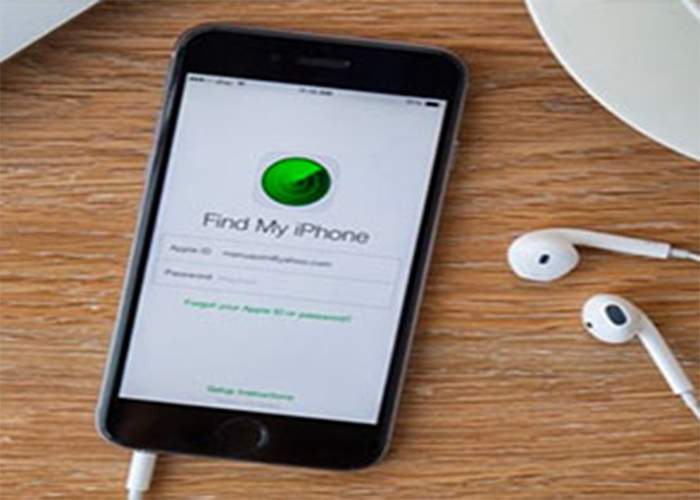
Selain menggunakan bantuan iTunes, kita juga bisa melakukan reset iPad lewat fitur Find My iPhone. Hal menarik dalam memakai cara ini, ialah kita tidak perlu repot-repot memasukkan ID Apple dan juga Passcode lagi.
Cara reset iPad ini juga cocok sekali untuk kalian pakai ketika perangkat iPad hilang atau di curi. Sehingga orang yang mengambil iPad kalian tersebut tidak bisa melihat data pribadi yang tersimpan di dalamnya.
Berikut cara reset iPad ke pengaturan pabrik lewat fitur Find My iPhone:
- Pertama kalian bisa membuka iCloud.com pada laptop atau komputer.
- Jika sudah terbuka, login menggunakan akun iCloud yang ada pada iPad.
- Bila sudah, kalian tap menu Find iPhone.
- Lanjut pilih opsi All Devices.
- Cari perangkat yang mau kalian nonaktifkan.
- Terakhir tekan Erase iPad untuk menghapusnya.
- Selesai.
Nanti jika ingin mengaktifkan kembali iPad tersebut, kalian hanya perlu memasukkan kembali akun Apple yang di gunakan sebelumnya.
Baca Juga: Cara Mengatasi Update iOS yang Gagal Terus
Bahaya Ketika iPad Direset
Perlu kalian ketahui, meski melakukan reset bisa mengatasi beberapa masalah yang terjadi pada iPad. Namun di balik itu ada beberapa bahaya yang perlu kalian perhatikan, diantaranya seperti:
- Kehilangan Data Penting:
Saat mereset iPad, kalian bisa kehilangan data yang disimpan pada perangkat, seperti aplikasi, foto, video, dan dokumen penting lainnya. Maka dari itu, sebelum mereset iPad, pastikan untuk melakukan backup data terlebih dahulu. - Perangkat Tidak Berfungsi Dengan Baik:
Jika reset iPad tidak dilakukan dengan benar atau terjadi kesalahan selama proses reset, perangkat dapat tidak berfungsi dengan baik atau bahkan rusak. Ini dapat menyebabkan kerusakan permanen pada perangkat kalian. - Kehilangan Akses Kedalam Akun:
Setelah mereset iPad, kalian harus masuk ke akun Apple ID untuk mengakses fitur-fitur di dalamnya lagi. Namun, jika lupa kata sandi atau email Apple ID, maka kalian mungkin akan kehilangan akses ke perangkat tersebut. - Bahaya Keamanan:
Mereset iPad dapat membuka celah keamanan di perangkat tersebut. Jika kalian tidak mengambil tindakan pencegahan yang cukup, seperti menghapus data pribadi, perangkat dapat menjadi rentan terhadap serangan hacker atau pencurian data penting di dalamnya. - Kesalahan Pada Sistem:
Jika mereset iPad tidak dilakukan dengan benar atau terjadi kesalahan selama proses reset, dapat menyebabkan kesalahan sistem yang lebih serius pada iPad kalian. Ini dapat mempengaruhi kinerja dan stabilitas perangkat dalam jangka panjang.
Untuk menghindari bahaya tersebut, pastikan untuk melakukan backup data secara teratur dan mereset iPad hanya jika benar-benar diperlukan saja. Selain itu, pastikan untuk mengikuti panduan yang tepat saat reset perangkat dan pastikan untuk menghapus data pribadi sebelum memberikan perangkat kepada orang lain.
Penutup
Mungkin itu saja pembahasan dari saya tentang cara reset iPad ke pengaturan pabrik lewat iTunes dan Find My iPhone. Kalian bisa memilih cara mana saja yang di rasa mudah untuk di lakukan.
Tapi jangan lupa untuk melakukan backup semua data-data penting yang ada pada iPad ke iCloud ya. Karena jika tidak, semua data yang kalian simpan pada iPad akan terhapus secara permanen saat proses reset.
Cukup sekian dan semoga bermanfaat.



